Обзор и тесты Rombica Smart Cast. Беспроводная Miracast-приставка
Сегодня мы бы хотели представить Вашему вниманию очередную новинку компании Rombica, беспроводную Miracast-приставку Smart Cast, позволяющая транслировать фильмы, фотографии, приложения с Вашего мобильного устройства на ТВ. Давайте познакомимся с новинкой чуть ближе.
 Давайте подведем итоги по данному устройству. Разработчикам Rombica Smart Cast действительно удалось создать отличное решение, получившее под свое управление огромный функционал, если сравнивать его с другими подобными устройствами. Конечно, хотелось бы видеть более высокие показатели в EZMirror для андроид устройств, однако может быть вскоре и данная проблема будет устранена. Как нам кажется, на сегодняшний день не многие смогут составить конкуренцию Rombica Smart Cast, а это делает его универсальным и что не мало важно, экономичным решением.
Давайте подведем итоги по данному устройству. Разработчикам Rombica Smart Cast действительно удалось создать отличное решение, получившее под свое управление огромный функционал, если сравнивать его с другими подобными устройствами. Конечно, хотелось бы видеть более высокие показатели в EZMirror для андроид устройств, однако может быть вскоре и данная проблема будет устранена. Как нам кажется, на сегодняшний день не многие смогут составить конкуренцию Rombica Smart Cast, а это делает его универсальным и что не мало важно, экономичным решением.
Rombica Smart Cast получает от нашего Интернет ресурса награду «Золото. Выбор редакции MegaObzor.com».
Видео обзор Rombica Smart Cast
Ни для кого не будет секретом, если мы скажем, что современные пользователи гаджетов стараются выбирать для себя компактные, не дорогие и в то же время многофункциональные устройства, которые бы удовлетворяли их требования. Как нам кажется, Smart Cast полностью подходит под выше указанные показатели.
Доступность Smart Cast
На момент проведения тестирования, средняя стоимость устройства, по данным сервиса ЯндексМаркет, составляла 1990 рублей. За эти деньги пользователь получает под свое управление широкий набор функций, которые позволяют транслировать при помощи беспроводного соединения фильмы, фотографии, документы, игры с Вашего мобильного устройства, ноутбука на экран телевизора.Комплект поставки Rombica Smart Cast
Rombica Smart Cast поставляется в небольшой коробке на которой можно найти всю необходимую информацию, чтобы ознакомиться с его возможностями. В комплекте идут:- Само устройство Rombica Smart Cast
- USB кабель
- Книжка по эксплуатации

Характеристики
- Поддержка форматов: MKV, AVI, WMV, MOV
- Поддержка 1080p (Full HD)
- Кодеки: MPEG1, MPEG2, MPEG4, XviD, DivX, H.264, WMV9, AVCHD, VC1
- Аудиофайлы: FLAC, APE
- Графические файлы: JPEG, GIF, BMP, PNG, TIFF
- Поддержка DLNA
- Поддержка AirPlay
- Полная поддержка EZCast
- Совместим со стационарными и мобильными устройствами под управлением Windows, OS X, iOS и Android

Внешний вид Rombica Smart Cast
Внешне устройство похоже на USB-флешку или модем. Лаконичный корпус из матового пластика привлечет внимание своими размерами. Его толщина составляет 8 мм, а вес и вовсе, всего 18 грамм.





Подключение и настройка Rombica Smart Cast
Сразу же хочется отметить тот факт, что процесс настройки Rombica Smart Cast не составит особого труда. Нет никаких сложных действий, что нас сильно порадовало. Начнем с того, что для начала нужно подключить Rombica Smart Cast к HDMI и USB порту Вашего ТВ (включить телевизор и выбрать необходимый выход).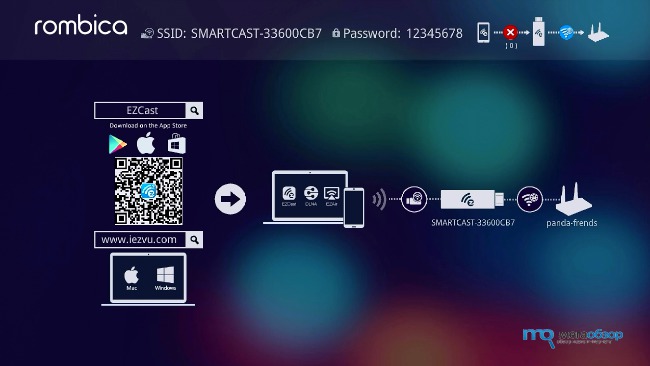
- Windows
- OS X
- iOS
- Android
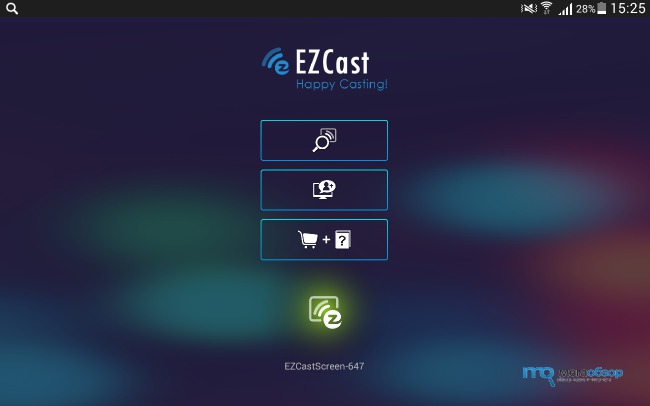
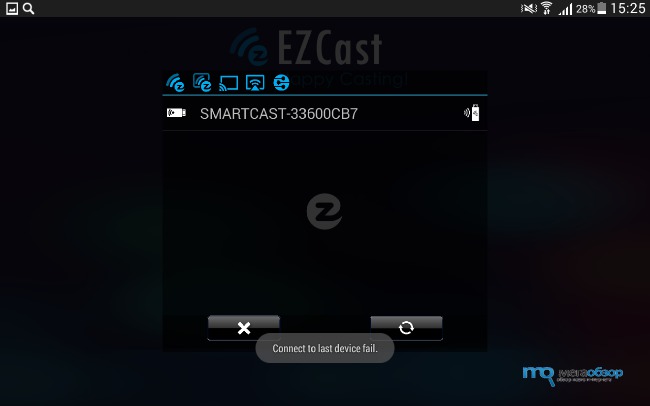
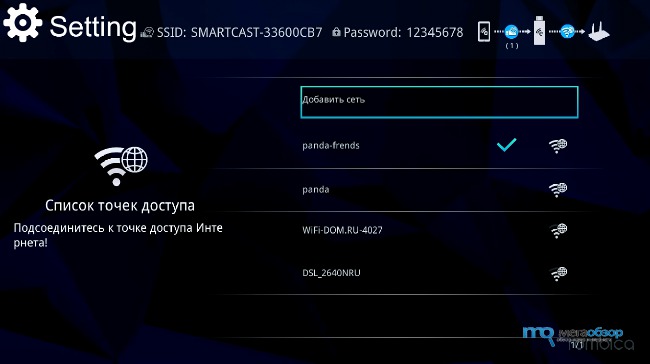
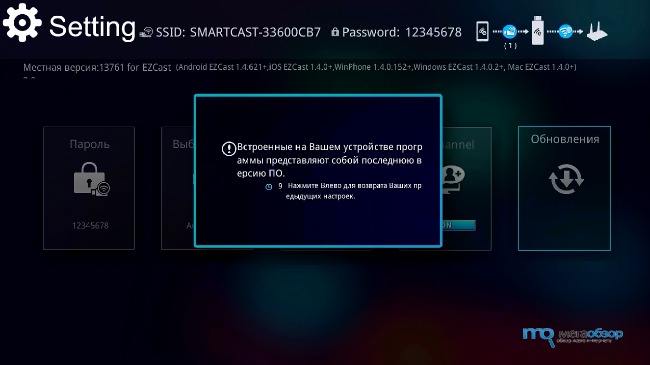
Возможности Rombica Smart Cast
Перейдем на самую интересную часть обзора и познакомимся с возможностями Rombica Smart Cast. Сразу же хочется отметить один факт, что технология EZCast получила поддержку достаточно многих приложений и облачных сервисов, если сравнивать его с другими подобными решениями.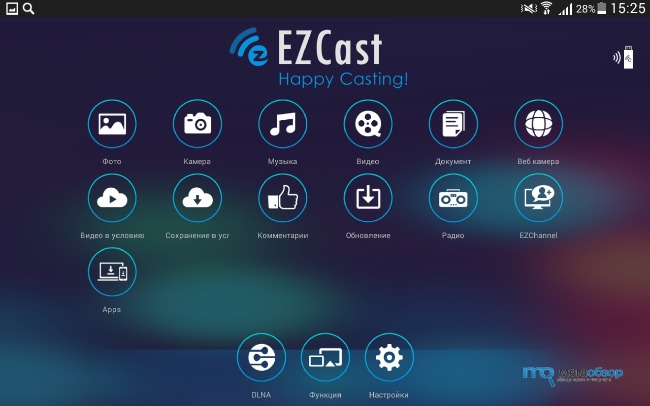
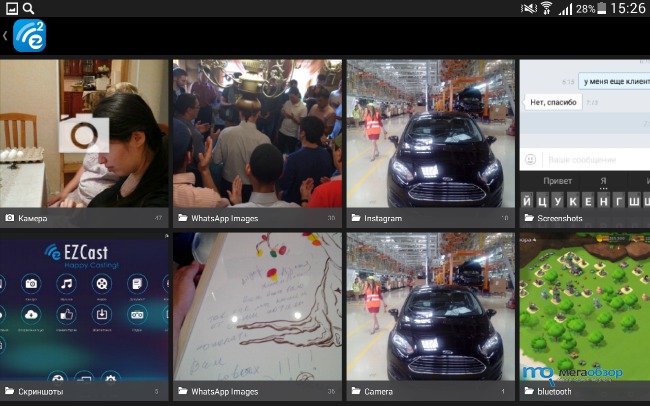

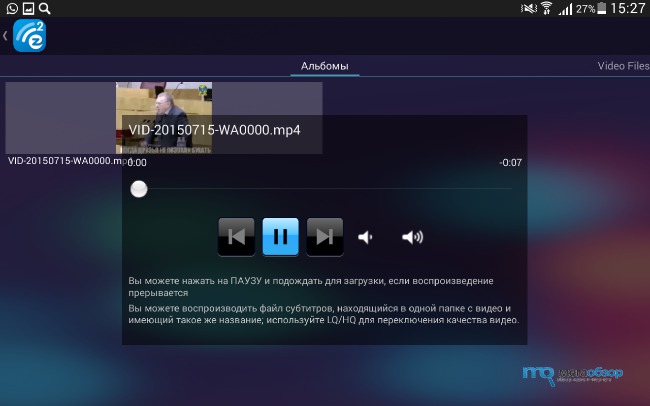
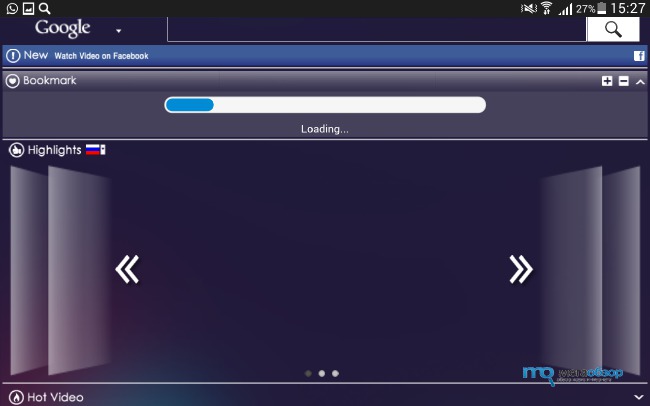
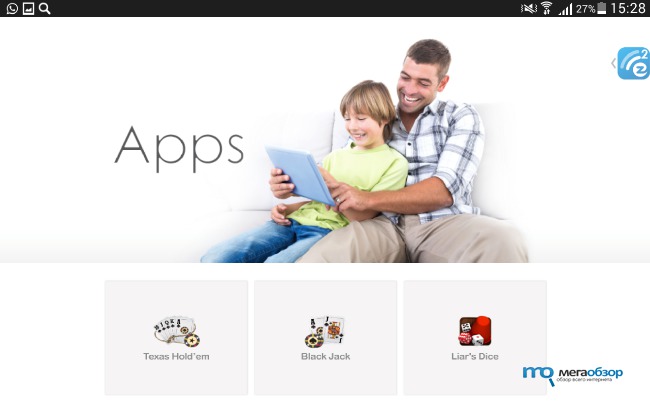
- Активировать данную функцию в EZCast
- Выбрать соединение для доступа в Интернет
- Активировать функцию Screen Mirroring и ждать подключения
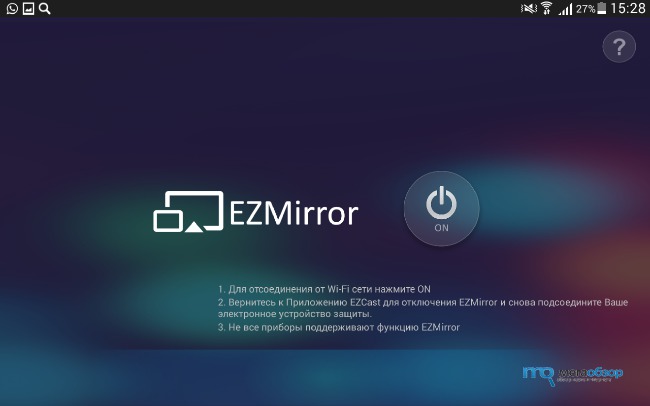
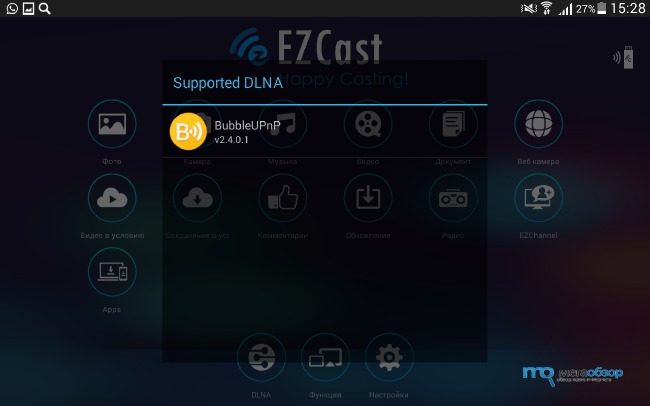
Итоги по Rombica Smart Cast
 Давайте подведем итоги по данному устройству. Разработчикам Rombica Smart Cast действительно удалось создать отличное решение, получившее под свое управление огромный функционал, если сравнивать его с другими подобными устройствами. Конечно, хотелось бы видеть более высокие показатели в EZMirror для андроид устройств, однако может быть вскоре и данная проблема будет устранена. Как нам кажется, на сегодняшний день не многие смогут составить конкуренцию Rombica Smart Cast, а это делает его универсальным и что не мало важно, экономичным решением.
Давайте подведем итоги по данному устройству. Разработчикам Rombica Smart Cast действительно удалось создать отличное решение, получившее под свое управление огромный функционал, если сравнивать его с другими подобными устройствами. Конечно, хотелось бы видеть более высокие показатели в EZMirror для андроид устройств, однако может быть вскоре и данная проблема будет устранена. Как нам кажется, на сегодняшний день не многие смогут составить конкуренцию Rombica Smart Cast, а это делает его универсальным и что не мало важно, экономичным решением.
Rombica Smart Cast получает от нашего Интернет ресурса награду «Золото. Выбор редакции MegaObzor.com».
Обзор Hikvision AE-DC5313-C6PRO. Видеорегистратор с 1600p, G…
Видеорегистратор – это обязательный аксессуар для любого автомобиля, да возможно и за несколько лет не по…
Видеорегистратор – это обязательный аксессуар для любого автомобиля, да возможно и за несколько лет не по…
Обзор Fujida Zoom Hit S Duo WiFi. Двухканальный видеорегистр…
Тестируемый сегодня видеорегистратор Fujida Zoom Hit S Duo WiFi идет в комплекте с тыльной камерой, испол…
Тестируемый сегодня видеорегистратор Fujida Zoom Hit S Duo WiFi идет в комплекте с тыльной камерой, испол…


